excel怎么求和 excel进行求和的方法教程
来源:www.laobaicai.net 发布时间:2018-09-10 13:15
excel表格是一款常用的学习办公软件,有时,不可避免的计算了,其实在excel中有很多内置的函数供我们使用,其实计算很简单,比如将多个表格中的数据相加求和。那么excel如何进行求和?劲头小编给大家介绍excel进行求和的方法了,一起来看看吧。
excel如何进行求和
首先打开一个工作样表作为例子。
使用鼠标框选住需要求和的数据范围后点击工具栏中的开始标签下的求和快捷键。
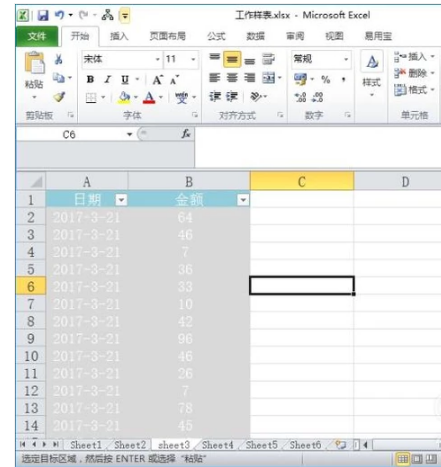
或者是在空白单元格内输入公式=sum(B4:B16)。
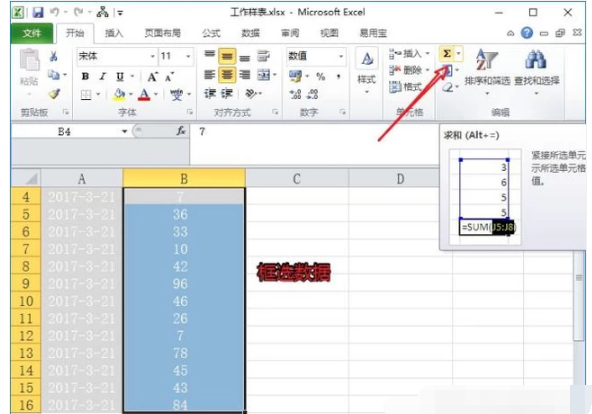
还可以直接在工作表程序最下方的自定义标签栏中直接查看求和得值。
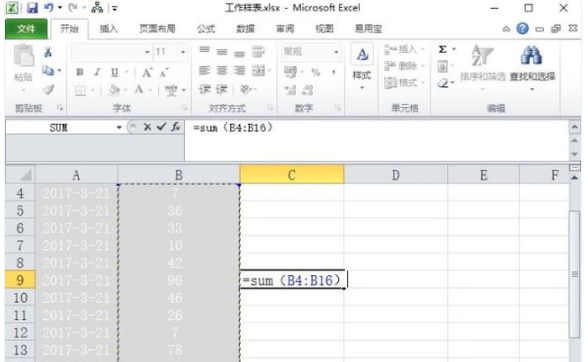
设置方法为在自定义标签栏中按下鼠标右键,勾选求和选项。
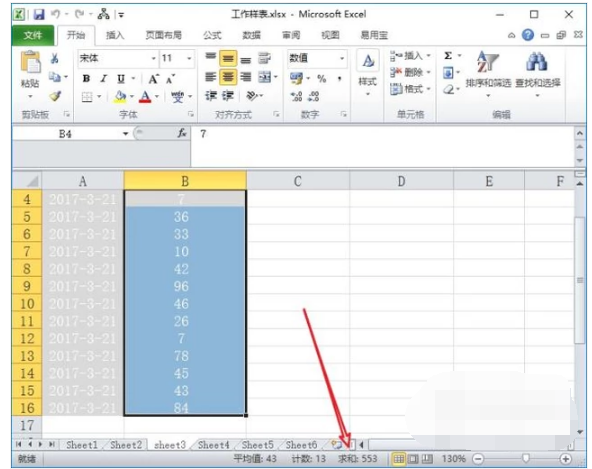
最简单的方法是使用引用单元格直接输入算术公式。
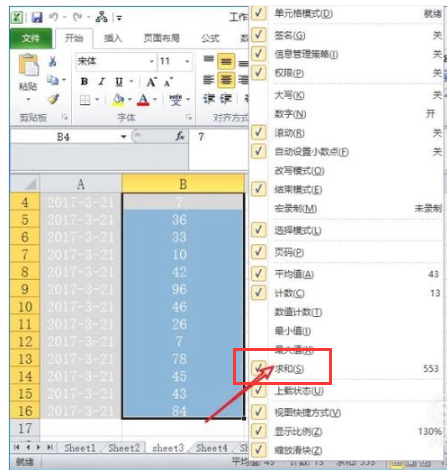
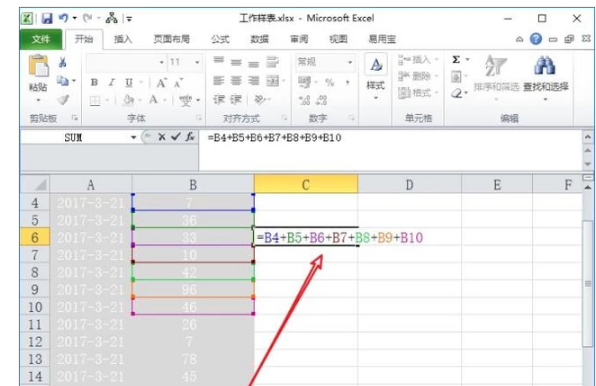
以上就是excel怎么求和 excel进行求和的方法教程的全部内容了。如果你也要用到Excel求和,可以参考小编上述教程来解决哦。更多精彩教程请关注老白菜。
推荐阅读
"win10系统亮度调节无效解决方法介绍"
- win10系统没有亮度调节解决方法介绍 2022-08-07
- win10系统关闭windows安全警报操作方法介绍 2022-08-06
- win10系统无法取消屏保解决方法介绍 2022-08-05
- win10系统创建家庭组操作方法介绍 2022-08-03
win10系统音频服务未响应解决方法介绍
- win10系统卸载语言包操作方法介绍 2022-08-01
- win10怎么还原系统 2022-07-31
- win10系统蓝屏代码0x00000001解决方法介绍 2022-07-31
- win10系统安装蓝牙驱动操作方法介绍 2022-07-29
老白菜下载
更多-
 老白菜怎样一键制作u盘启动盘
老白菜怎样一键制作u盘启动盘软件大小:358 MB
-
 老白菜超级u盘启动制作工具UEFI版7.3下载
老白菜超级u盘启动制作工具UEFI版7.3下载软件大小:490 MB
-
 老白菜一键u盘装ghost XP系统详细图文教程
老白菜一键u盘装ghost XP系统详细图文教程软件大小:358 MB
-
 老白菜装机工具在线安装工具下载
老白菜装机工具在线安装工具下载软件大小:3.03 MB










